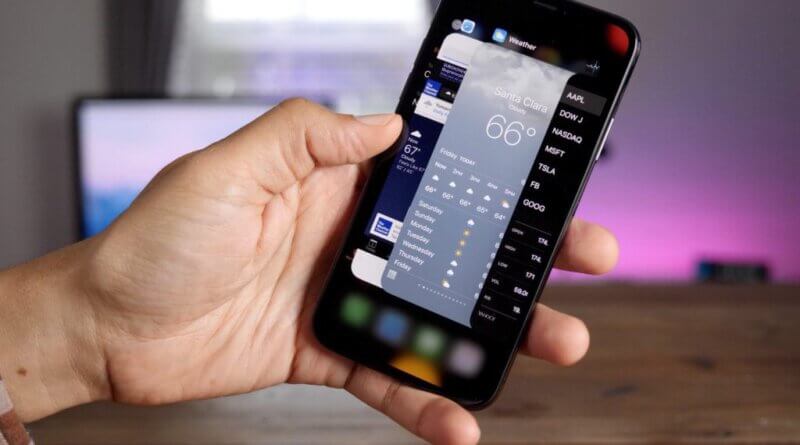iPhone RAM Temizleme Nasıl Yapılır?
iPhone cihazlarda anlık olarak çalıştırılan uygulamalarla ilgili bilgilerin saklandığı bellek bölümüne RAM adı verilmektedir. Bu bölümde saklanan verilerin artmasıyla, zamanla iPhone cihazların performansında düşüş meydana geliyor. Bu nedenle kullanıcılar cihazlarından alışkın oldukları performansı alabilmek için iPhone RAM temizleme nasıl yapılır? sorusunu sormaktadırlar. Bu rehberimizde iPhone cihazlarda RAM belleğinin nasıl temizleneceğine ilişkin bilgilere yer veriyoruz.
iPhone’larda RAM Temizleme İşleminin Önemi
iPhone cihazınızda anlık olarak performans düşüşü gözlemliyorsanız, bunun nedeni RAM belleğinin fazla kullanımından kaynaklı olabilir. Çalıştırılan bütün uygulamalar, arka planda da olsa RAM belleğini tüketmekte ve cihazı yavaşlatmaktadır.
RAM belleğini temizlerseniz, cihazınızdan daha akıcı bir performans deneyimi elde etmeniz mümkün olacaktır. Aynı zamanda iPhone cihazlarda RAM belleğinin temizlenmesi, herhangi bir veri kaybına da yol açmayacaktır.
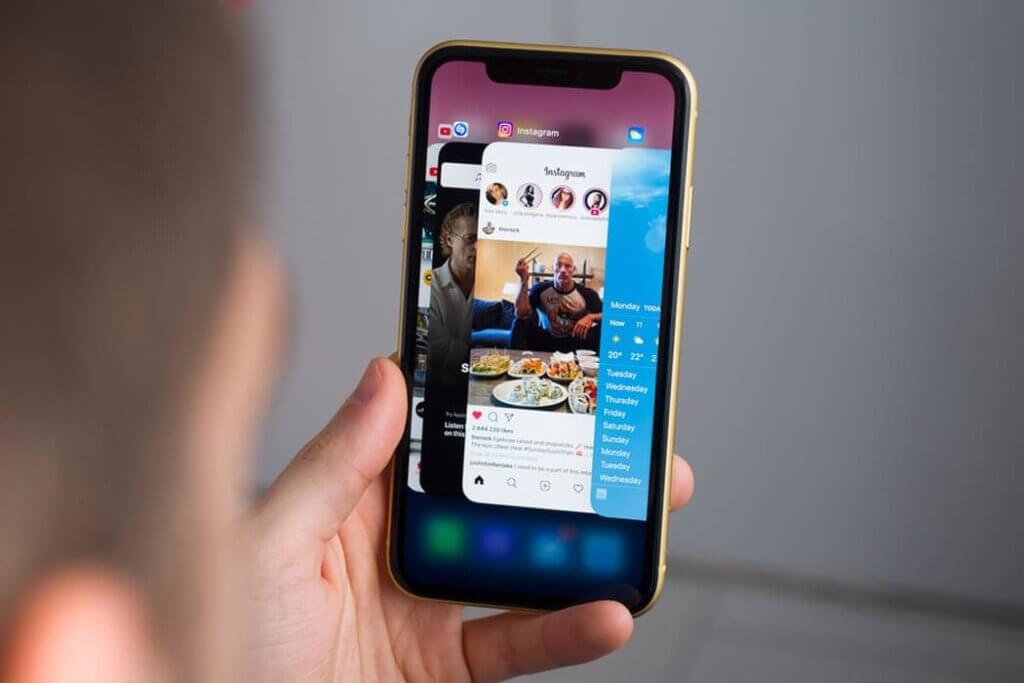
iPhone 7 ve Öncesi Modellerde RAM Temizleme
iPhone 7 ve öncesi modellerde RAM temizleme işlemi için öncelikle cihazınızın ‘Uyut/Uyandır’ düğmesine basmalı, kapatma ekranı belirdiğinde bu düğmeye basmayı bırakmalısınız.
Bu aşamada ekranda ‘İptal’ ya da ‘Kapatmak İçin Kaydır’ yazan butonlara dokunmadan ‘Ana Ekran’ düğmesine birkaç saniye basılı tutmalısınız. İşlemin ardından boş bir ekran görüntülenerek Ana Ekran kısmına geri dönüş yapılmışsa, iPhone cihazınızın RAM belleği temizlenmiş demektir. Aynı zamanda işlemin cihazınızı kapatmadan RAM belleğini pratik bir şekilde temizlemesi de oldukça avantajlıdır.
‘Ana Ekran’ düğmesine bastığınızda Siri devreye giriyorsa, işlemi yaparken Siri’yi devre dışı bırakabilirsiniz. RAM belleğinin temizlenmesinin ardından Siri’yi tekrar etkinleştirebilirsiniz.
iPhone 8 ve Üzeri Modellerde RAM Temizleme
iPhone 8 ve üzeri modellerde RAM temizliğinde, ilk olarak Assistive Touch özelliğini etkinleştirmeniz gerekiyor. Ayarlar> Genel> Erişilebilirlik yolunu izleyin ve Assistive Touch seçeneğine basarak kapalı olan butonu açık hale getirin.
Assistive Touch özelliğinin etkinleştirilmesinden sonra Ayarlar> Genel yolunu izleyin ve menüde bulunan ‘Sistemi Kapat’ seçeneğine tıklayın. Ekranda cihazın kapatılacağına ilişkin bir uyarı görüntülenecektir.
Bu aşamada Assistive Touch butonuna basın ve ardından gelen Ana Ekran butonuna birkaç saniyeliğine basılı tutun. İşlemlerin ardından Ayarlar menüsünün başlangıcına geri dönmüşseniz, iPhone cihazınızın RAM belleğinin temizlendiğini varsayabilirsiniz.